Photoshop设计时尚大气的电商运动鞋海报(2)
文章来源于 站酷,感谢作者 pikachu的故事 给我们带来经精彩的文章!注意:
1、逆光部分不止作用于背景云层上,我们的文案,鞋子以及地面上都应该得到体现。
2、逆光图层不是一步就成的,我这里分为三层。由外向内,画笔影响面积越来越小,亮度越来越高。
3、逆光的运用,不要出现曝光过度。
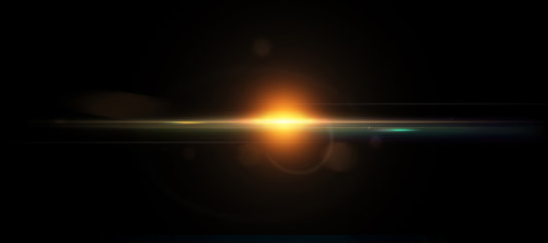
3、主体刻画
到了这一步,我们必须要对我们的主体进行下刻画了。
1、一般来说,对人设的刻画方式是降饱和,加对比。但我们今天的主角是鞋子,为了让鞋子更突出,所以我采用的方式是加对比加饱和。
2、利用中性灰去塑造主体的立体关系(中性灰修图可以百度了解下),让鞋子看起来更精神、更立体。
3、用适当大小画笔沿着鞋子的受光面涂抹一层黄白色(黄色是考虑到环境色),然后执行叠加,让鞋子受光看起来更真实,也能让鞋子融进画面中。
4、增加氛围,画面各部分之间的联系和层次关系我们基本上完成了,但是氛围不够,留白太多。接下来我们来为它增加气氛,丰富画面。

1、雾气永远都是暗黑系设计不可或缺的素材,它可以增加画面氛围,塑造画面层次。在鞋子和背景之间添加雾气,让鞋子和背景更有空间感。在鞋子图层上再添加雾气,可以让鞋子被包围于雾气中间。(雾气的添加分为后景和前景)
2、制作类似下雨的细线条,叠加在画面上,同样是为了营造气氛。(制作过程见下方)
3、找一些下面情景的地面素材,去色之后叠加在地面上,让画面更丰富。
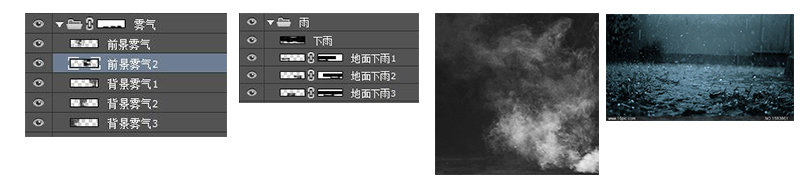
4、合并图层,并整体调色(依旧是暗部偏冷,高光偏暖)再次合并图层,并执行滤镜其他高反差保留,图层样式选择柔光,直接锐化容易造成画面噪点增加,失真。到此这款运动鞋的海报基本就完成了。附上GIF动图一张

下雨素材制作:
1、新建一个800x800的画布
2、新建图层,填充黑色
3、执行滤镜渲染分层云彩
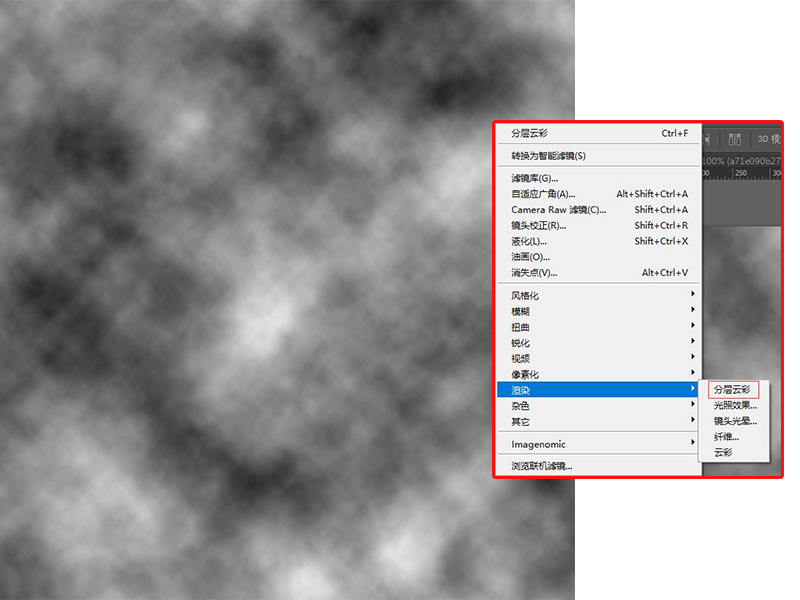
4、调整图层色阶(尽量去除灰色)。添加杂色,数值大一点(数值因人而异,需要自身体验)。并执行动感模糊(模糊角度和大小要根据画面元素走向决定)
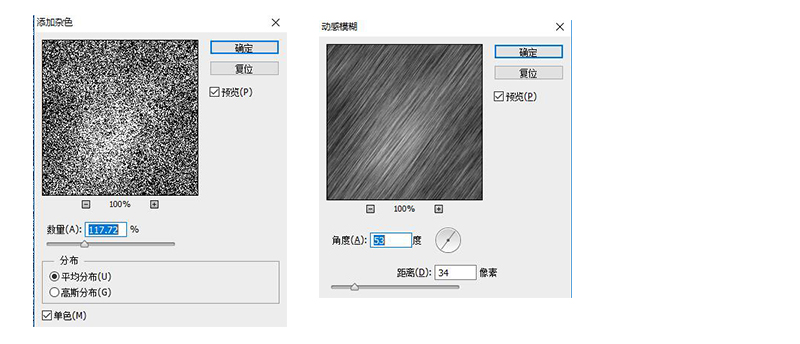
5、拖动图层到海报图层顶部,执行线性减淡。然后我们可能发现和海报融合并不好,那我们可以继续用曲线工具压暗下雨图层,并适当调整不透明度,让它和海报融合的更好。
 情非得已
情非得已
-
 Photoshop设计撕纸特效的人物海报教程2020-10-28
Photoshop设计撕纸特效的人物海报教程2020-10-28
-
 Photoshop制作立体风格的国庆节海报2020-10-10
Photoshop制作立体风格的国庆节海报2020-10-10
-
 Photoshop设计撕纸特效的人像海报2020-03-27
Photoshop设计撕纸特效的人像海报2020-03-27
-
 图标设计:用PS制作奶油质感手机主题图标2019-11-06
图标设计:用PS制作奶油质感手机主题图标2019-11-06
-
 图标设计:用PS制作中国风圆形APP图标2019-11-01
图标设计:用PS制作中国风圆形APP图标2019-11-01
-
 手机图标:用PS设计儿童贴画风格的APP图标2019-08-09
手机图标:用PS设计儿童贴画风格的APP图标2019-08-09
-
 电影海报:用PS制作蜘蛛侠海报效果2019-07-09
电影海报:用PS制作蜘蛛侠海报效果2019-07-09
-
 创意海报:用PS合成铁轨上的霸王龙2019-07-08
创意海报:用PS合成铁轨上的霸王龙2019-07-08
-
 电影海报:用PS设计钢铁侠电影海报2019-07-08
电影海报:用PS设计钢铁侠电影海报2019-07-08
-
 立体海报:用PS制作创意的山川海报2019-05-22
立体海报:用PS制作创意的山川海报2019-05-22
-
 Photoshop设计猕猴桃风格的APP图标2021-03-10
Photoshop设计猕猴桃风格的APP图标2021-03-10
-
 Photoshop制作逼真的毛玻璃质感图标2021-03-09
Photoshop制作逼真的毛玻璃质感图标2021-03-09
-
 Photoshop结合AI制作抽象动感的丝带2021-03-16
Photoshop结合AI制作抽象动感的丝带2021-03-16
-
 Photoshop结合AI制作炫酷的手机贴纸2021-03-16
Photoshop结合AI制作炫酷的手机贴纸2021-03-16
-
 Photoshop设计撕纸特效的人物海报教程
相关文章16362020-10-28
Photoshop设计撕纸特效的人物海报教程
相关文章16362020-10-28
-
 Photoshop制作立体风格的国庆节海报
相关文章7132020-10-10
Photoshop制作立体风格的国庆节海报
相关文章7132020-10-10
-
 Photoshop制作时尚大气的足球比赛海报
相关文章11832020-07-09
Photoshop制作时尚大气的足球比赛海报
相关文章11832020-07-09
-
 Photoshop合成加勒比海盗风格电影海报
相关文章17202020-04-02
Photoshop合成加勒比海盗风格电影海报
相关文章17202020-04-02
-
 Photoshop制作花朵穿插文字海报教程
相关文章24942020-04-02
Photoshop制作花朵穿插文字海报教程
相关文章24942020-04-02
-
 Photoshop设计撕纸特效的人像海报
相关文章25062020-03-27
Photoshop设计撕纸特效的人像海报
相关文章25062020-03-27
-
 Photoshop设计保护动物公益海报教程
相关文章16782020-03-24
Photoshop设计保护动物公益海报教程
相关文章16782020-03-24
-
 Photoshop制作火焰燃烧风格的武士海报
相关文章6962020-03-17
Photoshop制作火焰燃烧风格的武士海报
相关文章6962020-03-17
